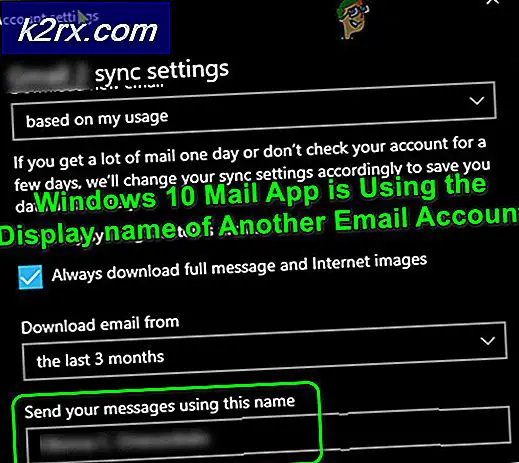.MSG Dosyalarını görüntüleme ve açma
.msg dosyaları normalde Outlook ile ilgili öğeleri Windows dosya sisteminde depolamak için oluşturulur, ancak bunları görüntülemek için Outlook'a gerek duymazsınız. Ancak, bu dosyalar, bileşik dosya ikili biçimine dayanır ve normal bir düzenleyici üzerinden görüntülenemez.
Bu makalede, bu dosyaları görüntülemek isteyebileceğiniz üç farklı senaryodan bahsedeceğiz. İlk yöntem, özel bir dosya görüntüleyici uygulaması aracılığıyla .msg dosyaları açma hakkında konuşacak, ikinci herhangi bir sorun olmadan Outlook ile açılış .msg dosyaları hakkında konuşacağız üçüncü yöntem ise başka bir seçenek yok kullanıcılar için tam bir rehber görüntüleme amaçları için dosyaları PDF formatlarına dönüştürmekten daha iyidir.
Yöntem 1: bir dosya görüntüleyici kullanma:
İlk yöntemimizde, okuyucuların .msg dosyalarını düzgün görüntülemelerini sağlayan üçüncü taraf bir araçtan bahsedeceğiz. Notepad gibi basit metin düzenleyicileri kullanmak size yalnızca bozuk karakterler biçiminde gösterecektir, çünkü .msg dosyaları ideal olarak Outlook ile kullanılmalıdır. Kullanılabilir birçok farklı yazılım var ama kullanacağımız MsgViewer olarak adlandırılıyor.
Bu bağlantıya gidin ve indirme düğmesine tıklayın.
.zip dosyası indirildikten sonra, onu ayıklamanız gerekir. Bunu yapmak için, Windows'un varsayılan sıkıştırma araçlarını kullanabilirsiniz veya yoksa, 7Zip gibi üçüncü tarafları deneyebilirsiniz.
Ekstraksiyon tamamlandığında, jar adlı bir dosya görünmelidir. Bu temelde bir java uygulaması olan bizim aracımız. Başlatmak için çift tıklayın. Açarken herhangi bir hata alırsanız, cihazınıza Java yüklemeniz gerekebilir. İndirmek ve kurmak için bu bağlantıya gidin.
Uygulama başladığında, metni içeren bir pencere göreceksiniz. Pencereye bir msg dosyası sürükleyiniz.
Artık tek yapmanız gereken, pencerenin içindeki bir .msg dosyasını sürüklemektir. Yaptıktan sonra, dosyanın tüm içeriğini tam olarak formatlanmış olarak görüntüleyebileceksiniz.
Yöntem 2: Outlook ile dosyaları açmak için
.msg dosyaları ideal olarak Outlook'ta açılacak şekilde tasarlanmıştır, bu yüzden normalde herhangi bir ek adım atmaya gerek kalmamalı, ancak bazen Outlook ile onları açarken aşağıdaki hata iletisini aldık:
Dosya adı \ location \ filename.msg açılamıyor. Dosya mevcut olmayabilir, açma izniniz olmayabilir veya başka bir programda açık olabilir. Dosyayı içeren klasörü sağ tıklatın ve sonra klasörün izinlerini kontrol etmek için Özellikler'i tıklatın .
PRO TIP: Sorun bilgisayarınız veya dizüstü bilgisayar / dizüstü bilgisayar ile yapılmışsa, depoları tarayabilen ve bozuk ve eksik dosyaları değiştirebilen Reimage Plus Yazılımı'nı kullanmayı denemeniz gerekir. Bu, çoğu durumda, sorunun sistem bozulmasından kaynaklandığı yerlerde çalışır. Reimage Plus'ı tıklayarak buraya tıklayarak indirebilirsiniz.Bu sorunla başa çıkmak ve dosyaları Outlook'ta başarılı bir şekilde açmak için iki yol sağlayacağız.
Alt yöntem 1: Outlook Güncelleme (Outlook 2016 uygulamasını kullanıyorsanız)
Çoğu zaman, basit bir güncelleme sorunu giderir. Bu adımları takip et:
Microsoft Outlook uygulamanızı açın. Windows tuşuna basarak ve Outlook'u arayarak bunu yapabilirsiniz .
- Sol üst köşedeki Dosya'ya tıklayın.
- Şimdi Hesabı tıklayın
- Şimdi Güncelleme seçeneklerine gidin .
- Son olarak Şimdi güncelle'ye tıklayın .
Güncellemenin kendi programını yürütmesine izin verin ve tamamlandıktan sonra cihazınızı yeniden başlatın ve dosyayı kolayca açmanız gerekir.
Alt-yöntem 2: Dosyaların Salt Okunur olarak ayarlanması
Güncelleme sizin için sorunu çözebilmeli, ancak eğer yapamıyorsanız, deneyebileceğiniz başka bir çözüm var. Bu, dosyanın salt okunur olarak ayarlanmasını içerir. Dosyaları, birden fazla kullanıcı tarafından erişilen bir paylaşımlı klasöre kaydediyorsanız, bu en uygun olanı olacaktır. Böyle bir senaryoda, Outlook dosyalarınızı kilitleyebilir ve böylece ağdaki diğer kullanıcılar için erişilemez duruma gelebilir.
- İlgili .msg dosyasına gidin, sağ tıklayın ve seçin
- Genel sekmesindeyken, Nitelikler'deki Salt Okunur'un yanındaki onay kutusunu işaretleyin.
- Sol üst köşedeki Dosya'ya tıklayın.
- Şimdi tıkla
- Şimdi Güncelleme seçeneklerine gidin .
- Son olarak Şimdi güncelle'ye tıklayın .
Birden fazla dosyanız varsa, bunların tümü için yukarıdaki adımları tekrarlamanız gerekecektir.
Yöntem 3: .msg dosyalarını PDF'ye dönüştürme
Üçüncü bir yöntem olarak, dosyaları PDF'lere dönüştürmenin bir yolunu paylaşacağız; PDF'ler daha kolay görüntülenebilir olduğundan, bu, .msg dosyalarını başka şekilde görüntülemede sorun yaşayan kişiler için harika bir alternatiftir.
Çevrimiçi olarak, .msg dosyalarını PDF'lere dönüştürmenize izin veren birkaç web sitesi vardır. Böyle bir web sitesi com. Dönüştürücüyü ziyaret etmek için buraya tıklayın.
Basit adımları izlemelisiniz. Öncelikle dosyanızı yükleyin.
Ardından istenilen çıkış formatını seçin. Bizim durumumuzda, PDF .
Email adresinizi giriniz.
Dönüştürmek tıklayın
Dosya, PDF biçimine dönüştürülmeli ve bir e-posta, gelen kutunuza indirilecek bir bağlantıyla gönderilecektir.
PRO TIP: Sorun bilgisayarınız veya dizüstü bilgisayar / dizüstü bilgisayar ile yapılmışsa, depoları tarayabilen ve bozuk ve eksik dosyaları değiştirebilen Reimage Plus Yazılımı'nı kullanmayı denemeniz gerekir. Bu, çoğu durumda, sorunun sistem bozulmasından kaynaklandığı yerlerde çalışır. Reimage Plus'ı tıklayarak buraya tıklayarak indirebilirsiniz.